Tôi biết cảm giác tuyệt vời như thế nào khi có một thiết bị iOS bên bạn. Nó rõ ràng có cảm giác như là đỉnh của thế giới.
Nhưng, với những thiết bị tuyệt vời đi kèm với trách nhiệm lớn
Ở đây, ý tôi là trách nhiệm của người dùng đối với thiết bị chứ không chỉ thiết bị. Một trong những trách nhiệm chính là quản lý mọi thứ (tệp, thư mục, hình ảnh, v.v.) trong chính thiết bị.
Kinda khó khăn, phải không?
Không thành vấn đề, chúng tôi đã hỗ trợ bạn như chúng tôi đã tìm thấy Chuyển IO 3 là một trong những trình quản lý thiết bị iPhone / iPad tốt nhất sẽ giúp giảm bớt công việc tổng thể của bạn.
Nó không chỉ giúp quản lý thiết bị mà còn có một số tính năng thú vị được giải thích sâu dưới đây.
Hãy đọc tiếp…
IOTransfer 3 là gì?
IOTransfer 3 là công cụ phần mềm quản lý chuyên nghiệp dành cho iPhone / iPad. Nó cũng có thể được gọi là bộ PC iPhone hoàn hảo tổng thể không chỉ quản lý mà còn cung cấp một số tính năng thú vị và tuyệt vời.
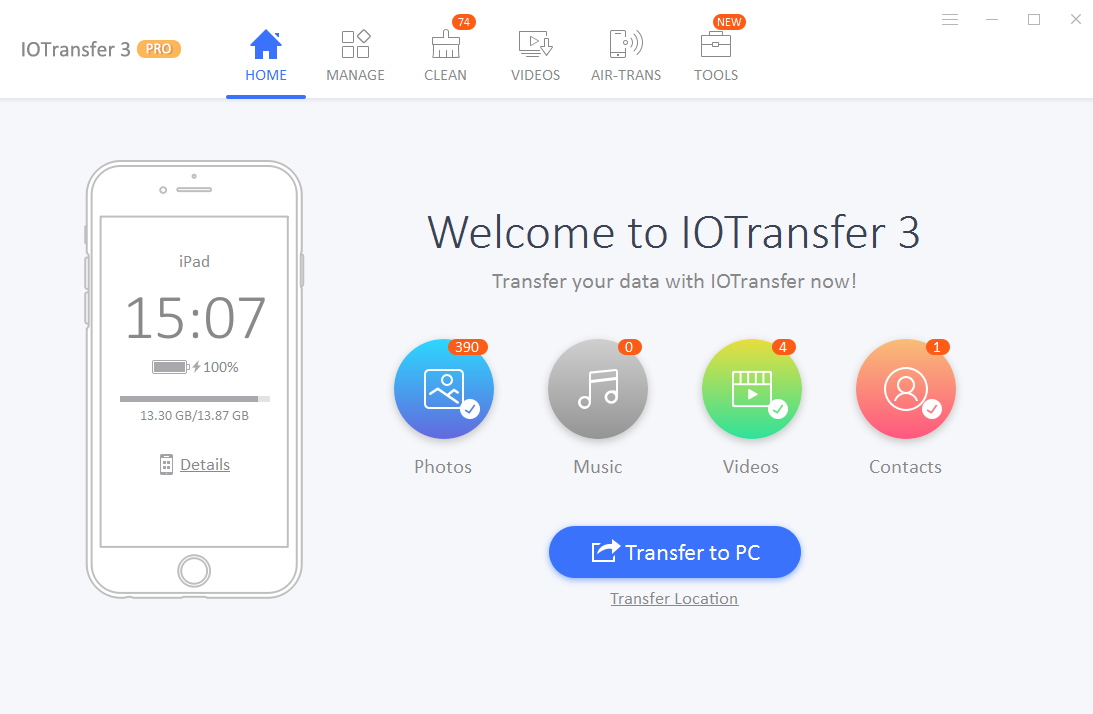
Với
Tính năng tốt nhất là chuyển iPhone tính năng mà bạn có thể dễ dàng chuyển tệp từ điện thoại di động sang máy tính và ngược lại.
Dù sao, để bạn hiểu rõ hơn về IOTransfer 3, hãy để tôi nói về một số tính năng thú vị mà IOTransfer có.
Bạn cũng có thể:
Các tính năng hàng đầu của IOTransfer 3
- IOTransfer 3 có thể giúp bạn quản lý và chuyển Ảnh, Nhạc, Video, Danh bạ và các dữ liệu khác giữa hai thiết bị.
- Bạn có thể sử dụng
IOTransfer 3 để tải xuống video từ các các trang web phát trực tuyến video. Một số trang web phát trực tuyến video được hỗ trợ là YouTube, Facebook, Vimeo, v.v.
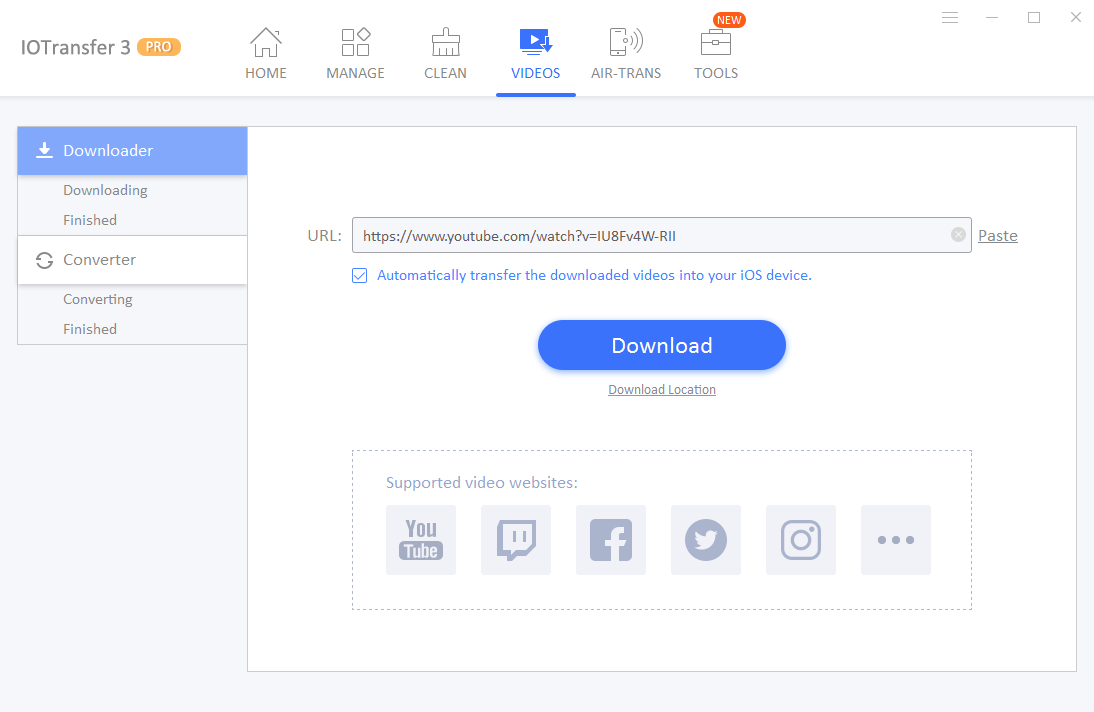
- Nó cho phép bạn chuyển đổi video sang định dạng được iPhone hỗ trợ khá dễ dàng.
- Có tính năng này được gọi là “
chuyển hàng không ”Cho phép bạn truyền nhạc, ảnh, video và v.v. không dây. Do đó, bạn có thể chia sẻ dữ liệu giữa iPhone, iPad hoặc PC của mình.
- IOTransfer 3 Có thể giúp bạn xóa các tệp vô dụng khỏi thiết bị iOS của mình, để bạn giải phóng bộ nhớ iPhone của mình và sử dụng nó một cách thích hợp.
Vì vậy, đó là những tính năng hàng đầu mà IOTransfer 3 đang cung cấp. Bây giờ chúng ta hãy chuyển sang câu hỏi tiếp theo là Làm thế nào để sử dụng ứng dụng? Để biết về nó, bạn có thể làm theo các bước sau:
Cách sử dụng IOTransfer 3 iPhone Manager
Bước 1: Trước hết, bạn phải tải xuống IOTransfer 3 từ trang web chính thức của nó.
Bước 2: Sau khi tải xuống, hãy chạy trình hướng dẫn cài đặt và làm theo tất cả các bước để cài đặt ứng dụng vào máy tính Apple hoặc Windows của bạn.
Bước 3: Sau khi khởi chạy, phần mềm và bạn đều có thể sử dụng nó. Nhưng trước tiên, bạn cần kết nối thiết bị Apple với máy tính bằng cáp USB. Khi bạn kết nối Thiết bị Apple với máy tính của mình, bạn sẽ được yêu cầu cấp quyền. Chỉ cần chọn thiết bị Apple của bạn và nhấn vào nút “Tin cậy”.
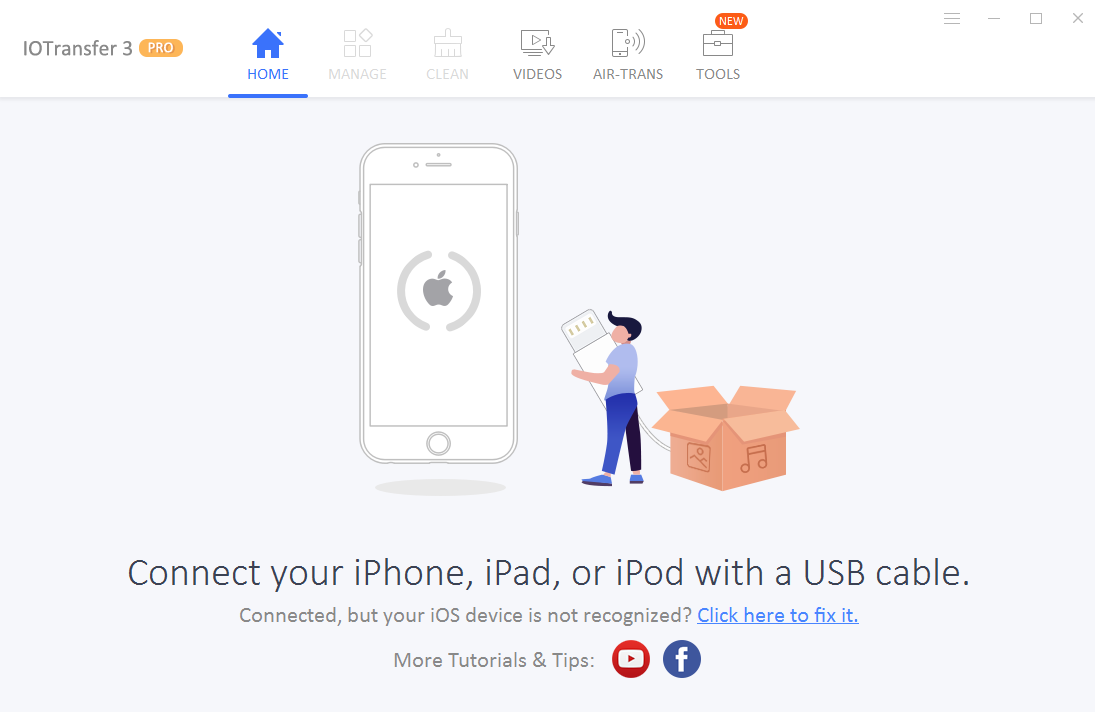
Ngoài ra, đọc:
Hướng dẫn 1: Cách quản lý iPhone, iPad hoặc iPod của bạn
Bước 1: Sau khi bạn khởi chạy ứng dụng và ghép nối ứng dụng với thiết bị Apple của bạn. Sau đó
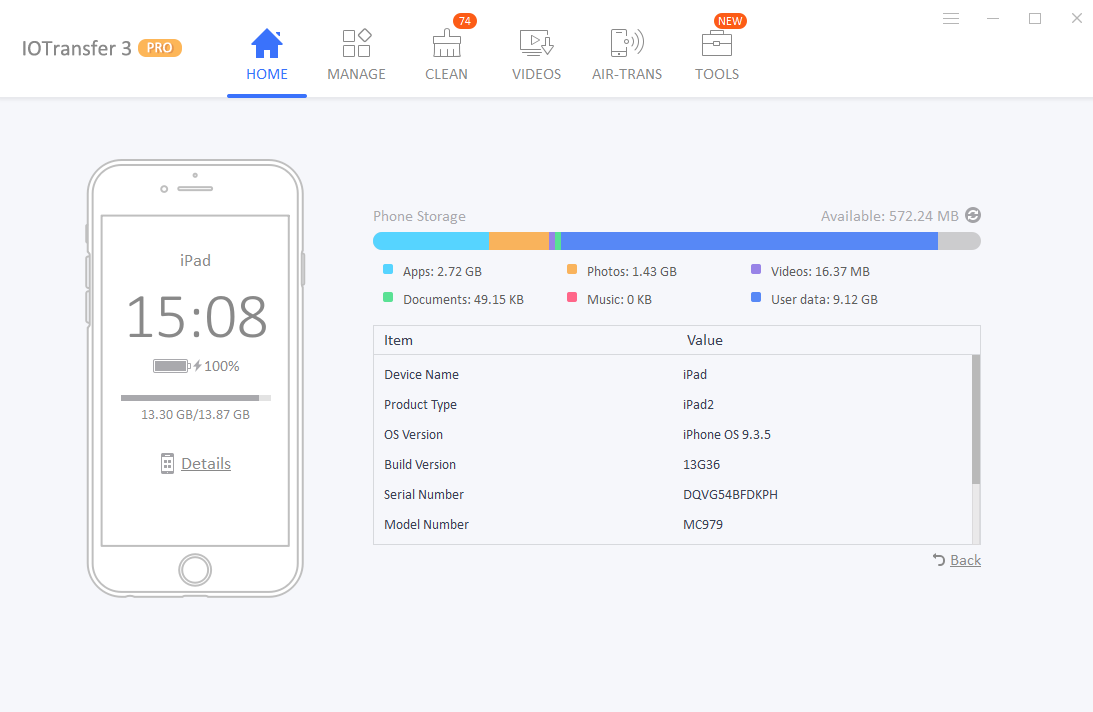
Bước 2: Từ menu chính, bạn có thể chọn ảnh, danh bạ, nhạc và video và sao chép chúng vào máy tính của mình.
Bước 3: Hoặc nếu bạn muốn xem trước các tệp của mình và sao chép ảnh, video hoặc danh bạ của mình một cách riêng biệt. Sau đó, bạn có thể chuyển đến tùy chọn Quản lý từ thanh điều hướng.
Hướng dẫn 2: Xóa tệp rác và bộ nhớ cache
Khi chúng tôi bắt đầu sử dụng Thiết bị Apple của mình, các rác khác và tập tin bộ nhớ cache, bắt đầu lưu trữ trên các thiết bị của chúng tôi. Và kết quả là, những tệp này sẽ chiếm nhiều dung lượng trên thiết bị của chúng tôi. Tuy nhiên, việc dọn sạch chúng có thể là một nhiệm vụ khó khăn. Nhưng vơi
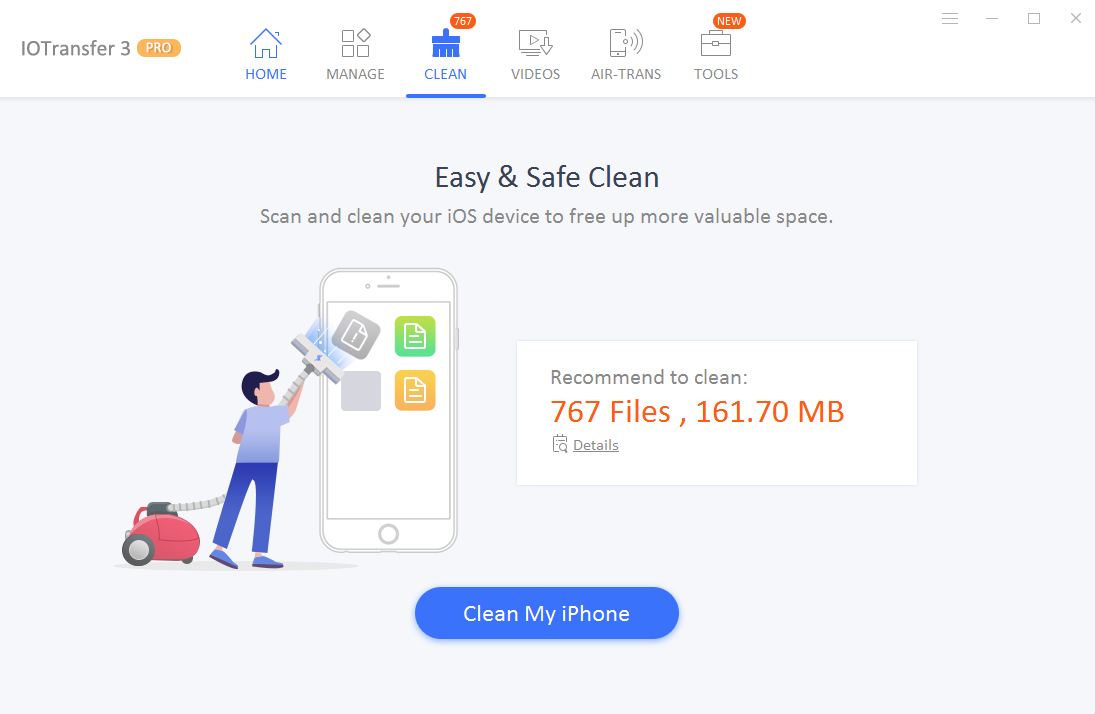
Bước 1: Từ thanh điều hướng, chuyển đến tab Clean.
Bước 2: Sau đó nhấp vào nút “Quét iPhone của tôi” và bạn đã hoàn tất. Sau đó IOTransfer 3 sẽ tự động giải phóng dung lượng.
Hướng dẫn 3: Cách tải xuống video và chuyển đổi chúng
# Tải xuống video
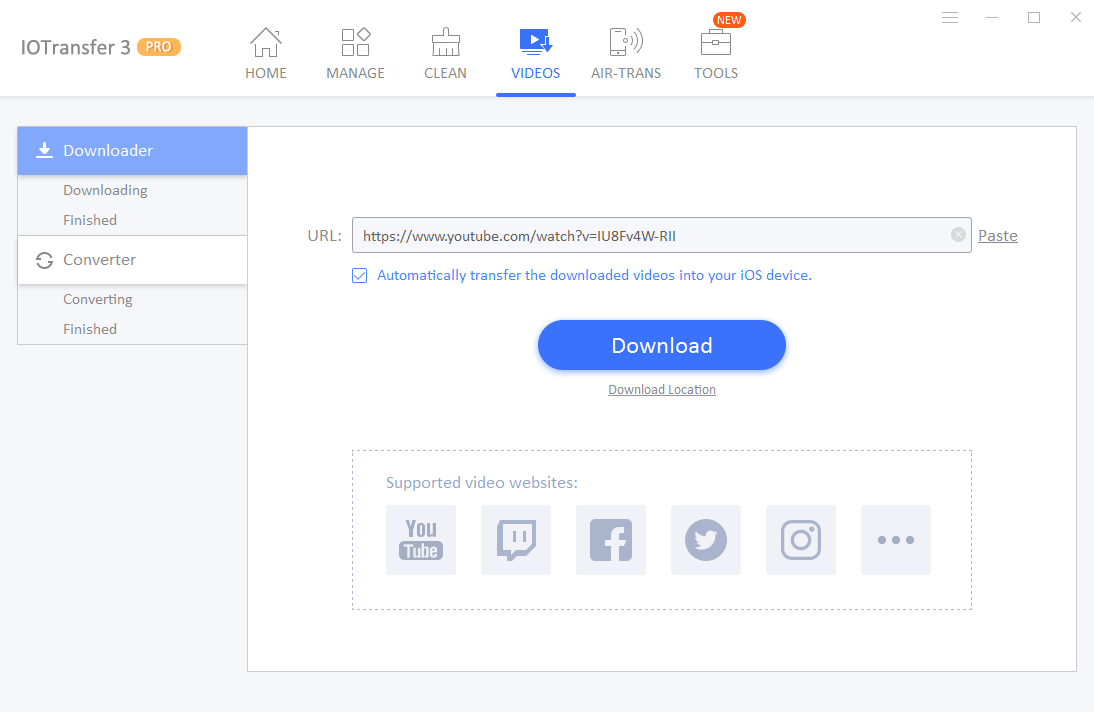
Bước 1: Trước hết, hãy chuyển đến tab Video và chọn tùy chọn đã tải xuống từ phía bên trái.
Bước 2: Bây giờ, hãy chuyển đến video mà bạn muốn tải xuống và sao chép URL.
Bước 3: Quay lại IOTransfer 3 và dán liên kết vào đây.
Bước 4: Sau đó nhấp vào nút tải xuống và bạn đã sẵn sàng.
# Chuyển đổi video
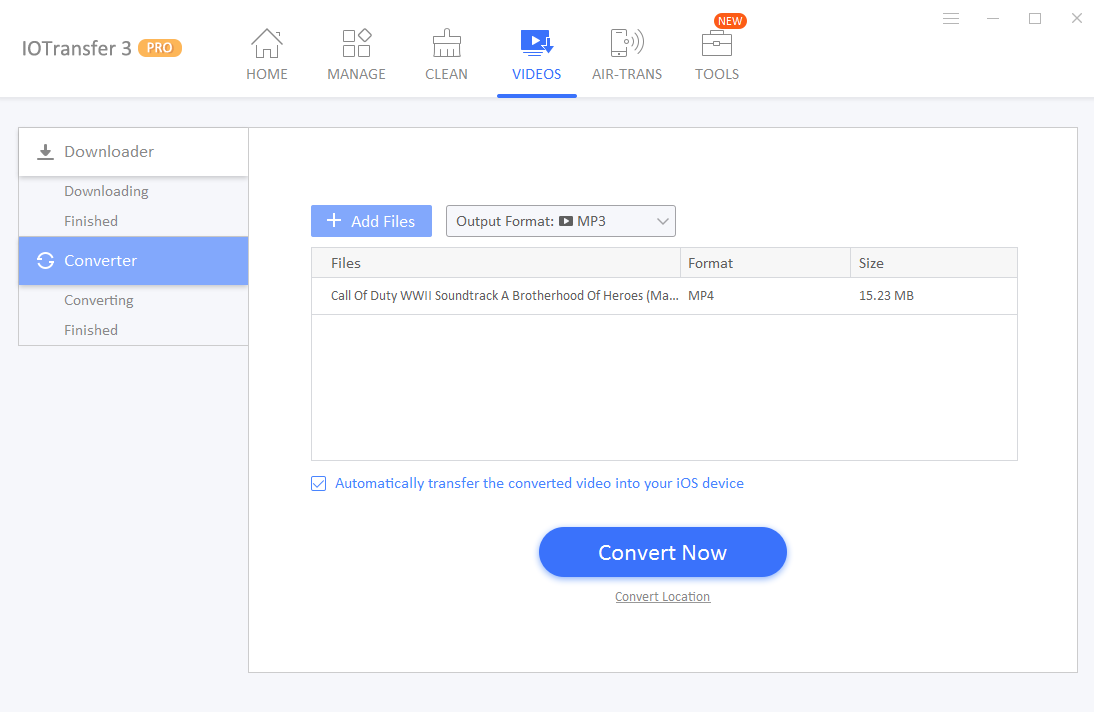
Bước 1: Chuyển đến tab Video và sau đó chọn trình chuyển đổi video từ tùy chọn bên trái.
Bước 2: Sau đó nhấp vào nút “thêm tệp” và thêm tệp video / âm thanh của bạn.
Bước 3: Sau đó, chọn định dạng ưa thích của bạn và nhấp vào nút “Chuyển đổi”. (Các định dạng được hỗ trợ: MP3, MP4, WAV, AC3, M4a, FLAC, ACC, OGG, FLV, AVI, MPG, MVW, VOB, HEVC, 3GP, 3G2, v.v.)
Hướng dẫn 4: Cách sử dụng tính năng Air-Trans
Ngoài phương pháp cáp USB, có một cách khác cho phép bạn kết nối iPhone với PC. Cách được gọi là tính năng Air-Trans. Nó cho phép bạn kết nối không dây cả hai thiết bị. Để kết nối không dây các thiết bị, bạn có thể làm theo các bước sau:
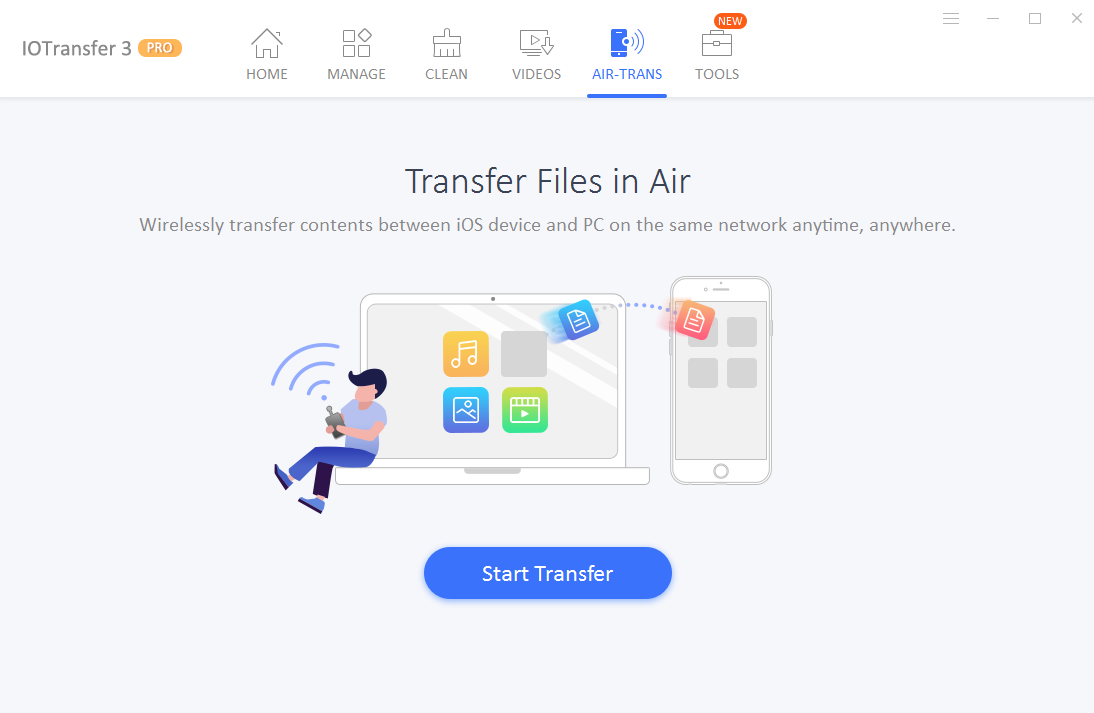
Bước 1: Trước hết, hãy đảm bảo rằng bạn đã cài đặt IOTransfer 3 trên iPhone và PC của mình.
Bước 2: Sau đó khởi chạy iOTransfer 3 cho PC và nhấp vào tab “Air-Trans”. Sau đó, bạn sẽ tìm thấy một mã QR.
Bước 3: Bây giờ hãy nhấc iPhone của bạn và khởi chạy ứng dụng. Sau đó, bạn sẽ thấy rằng nó đã mở một máy quét, chỉ cần quét mã QR được hiển thị trên màn hình PC của bạn và bạn đã hoàn tất.
Sau khi hoàn tất, bạn sẽ có thể chuyển các tập tin giữa iPhone sang PC một cách dễ dàng. Ngoài ra, quá trình này khá nhanh hơn so với phương pháp cáp USB. Thêm vào đó, nó ít phức tạp hơn.
Kết luận: IOTransfer 3 Đánh giá
Vì vậy, đây là tất cả về
Hãy thử, bạn chắc chắn sẽ thích nó.
